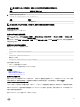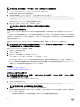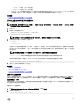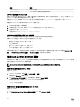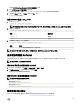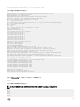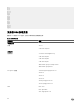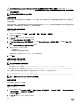Users Guide
小心: 使用 ssh-keygen 从 Linux Management Station 生成的密钥是非 4716 格式。请使用 ssh-keygen -e -f /
root/.ssh/id_rsa.pub > std_rsa.pub
将该密钥转换为 4716 格式。请勿更改该密钥文件的权限。该转换必须使
用默认权限执行。
注: iDRAC 不支持密钥的 ssh-agent 转发。
上载 SSH 密钥
您可以为
每位用户
上载最多四个公共密钥通过 SSH 接口使用。添加公共密钥之前,请确保查看密钥是否已设置,以便密钥不
会被意外覆盖。
添加新公共密钥时,请确保现有的密钥不会在添加新密钥位置的索引中。iDRAC 不支持在添加新密钥之前执行检查以确保以前
的密钥删除。当添加新密钥时,如果启用 SSH 接口将非常有用。
使用 Web 界面上载 SSH 密钥
上载 SSH 密钥:
1. 在 iDRAC Web 界面中,转至概览 → iDRAC 设置 → 网络 → 用户验证 → 本地用户。
此时将显示用户页面。
2. 在 User ID(用户 ID)列中,单击用户 ID 编号。
将显示 Users Main Menu(用户主菜单)页面。
3. 在 SSH Key Congurations(SSH 密钥配置)下,选择 Upload SSH Key(s)(上载 SSH 密钥),然后单击 Next(下一
步)。
将显示 Upload SSH Key(s)(上载 SSH 密钥)页面。
4. 通过以下方式之一上载 SSH 密钥:
• 上载密钥文件。
• 将密钥文件的内容复制到文本框。
有关更多信息,请参阅 iDRAC Online Help(iDRAC 联机帮助)。
5. 单击应用。
使用 RACADM 上载 SSH 密钥
要上载 SSH 密钥,请运行以下命令:
注: 上载和复制密钥不能同时进行。
• 对于本地 RACADM,请执行:racadm sshpkauth -i <2 to 16> -k <1 to 4> -f <filename>
• 对于远程 RACADM,请使用 Telnet 或 SSH:racadm sshpkauth -i <2 to 16> -k <1 to 4> -t <key-text>
例如,要使用文件将有效密钥上载到第一个密钥空间中的 iDRAC 用户 ID 2,请运行以下命令:
$ racadm sshpkauth -i 2 -k 1 -f pkkey.key
注: -f 选项在 telnet/ssh/serial RACADM 上不受支持。
查看 SSH 密钥
您可以查看已上载到 iDRAC 的密钥。
使用 Web 界面查看 SSH 密钥
查看 SSH 密钥:
1. 在 Web 界面中,转到 Overview(概览) → iDRAC Settings(iDRAC 设置) → Network(网络) → User Authentication
(用户身份验证) → Local Users(本地用户)。
此时将显示用户页面。
2. 在 User ID(用户 ID)列中,单击用户 ID 编号。
120